Хотите создавать стабильные моды для Minecraft? IntelliJ IDEA - ваш главный инструмент. Вот что нужно знать:
- Настройка среды разработки для модов Minecraft
- Использование точек останова и пошаговой отладки
- Анализ производительности с помощью профайлера
- Решение типичных проблем при разработке модов
Ключевые преимущества IntelliJ IDEA для отладки:
| Функция | Польза |
|---|---|
| Точки останова | Приостановка кода в нужном месте |
| Пошаговое выполнение | Анализ работы по строкам |
| Просмотр переменных | Отслеживание значений в реальном времени |
| Консоль отладки | Тестирование выражений на лету |
Используя эти инструменты, вы сможете быстро находить и исправлять ошибки в своих модах для Minecraft.
Related video from YouTube
Настройка рабочего пространства
Чтобы отлаживать моды Minecraft в IntelliJ IDEA, нужно правильно настроить рабочее пространство. Вот что для этого нужно:
IntelliJ IDEA
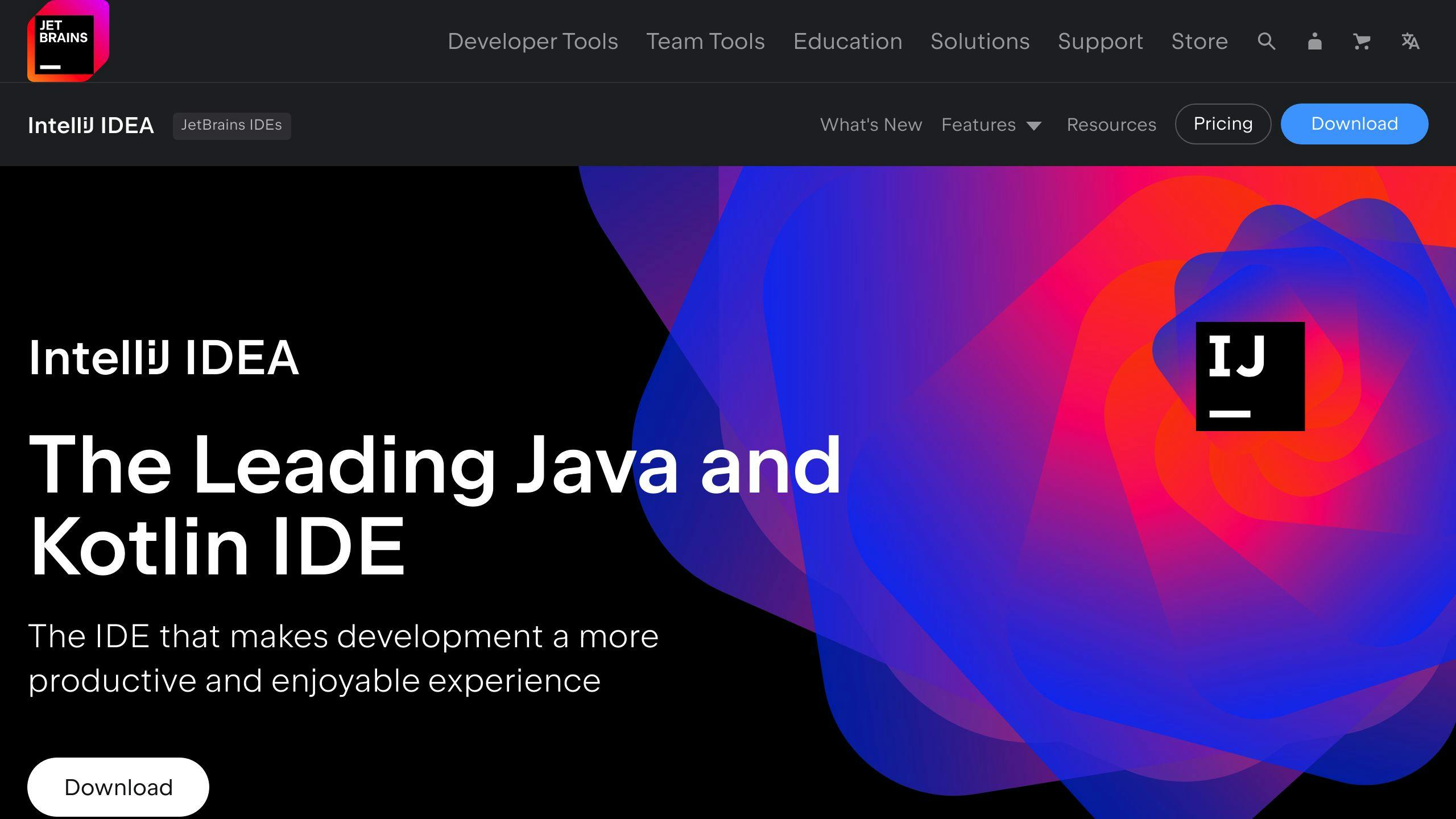
Скачайте и установите IntelliJ IDEA с сайта JetBrains. Запустите IDE и выберите тему.
Java Development Kit (JDK)
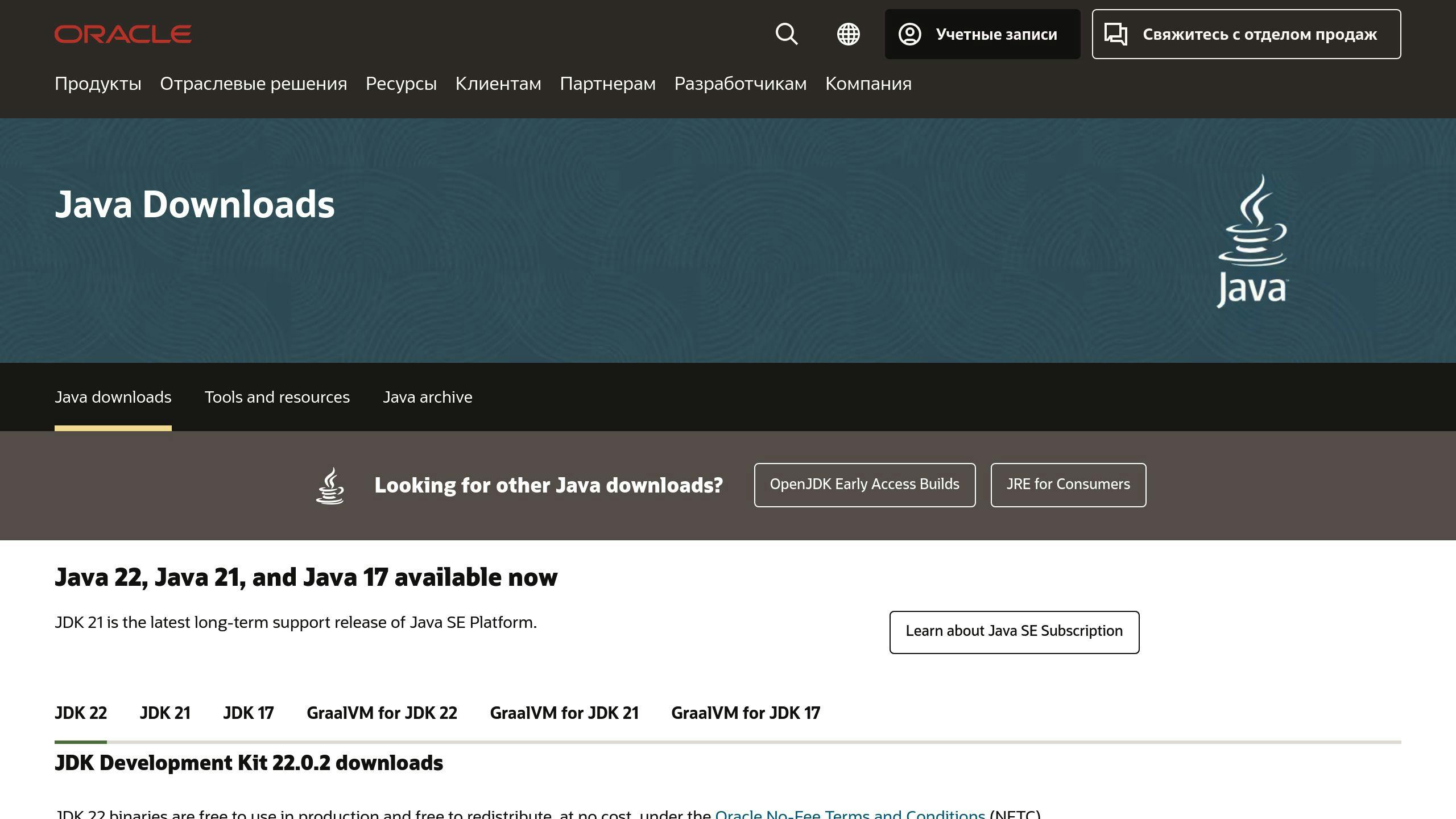
Версия JDK зависит от версии Minecraft:
| Версия Minecraft | Версия Java |
|---|---|
| 1.20.5+ | Java 21+ |
| 1.18 - 1.20.4 | Java 17+ |
| 1.12 - 1.17 | Java 8+ |
Скачайте нужную версию с adoptium.net, установите и добавьте в IntelliJ IDEA (File → Project Structure → SDKs → Add JDK).
Minecraft Forge или Fabric
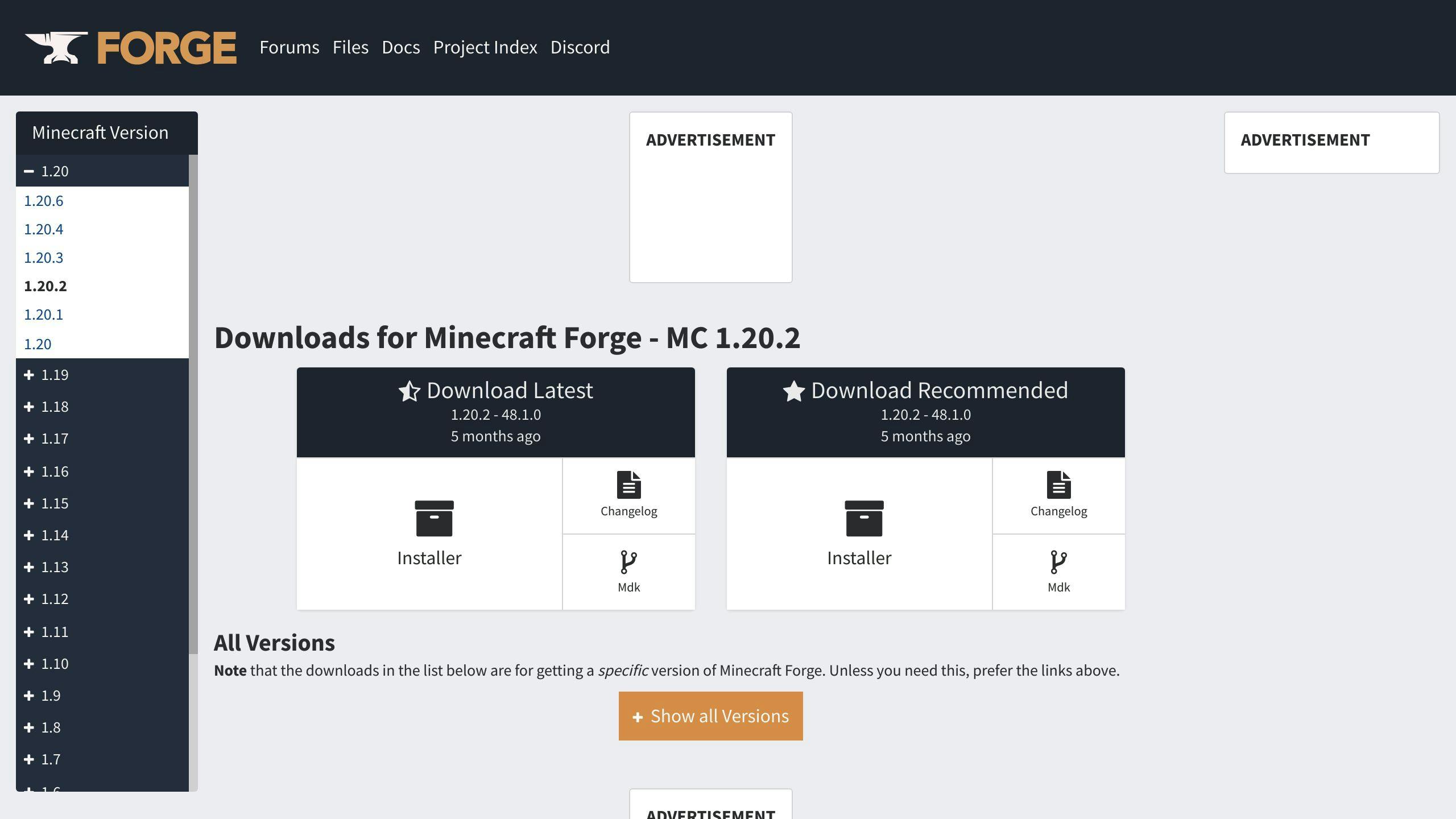
Выберите платформу:
- Forge: стабильная, много модов
- Fabric: легкая, проще для новичков
Установите выбранную платформу и добавьте моды в папку "mods".
Плагин Minecraft Development

Установите плагин через File → Settings → Plugins → Marketplace. Найдите "Minecraft", установите и перезапустите IDE.
Теперь вы готовы разрабатывать и отлаживать моды Minecraft в IntelliJ IDEA.
Создание проекта мода для Minecraft
Начало нового проекта
Вот как начать новый проект мода в IntelliJ IDEA:
- "File > New > Project"
- Выберите генератор "Minecraft"
- Укажите имя, платформу (Forge/Fabric), систему сборки и язык
- Исправьте "Group ID" - он обычно недействительный по умолчанию
- Проверьте версию JDK
IntelliJ IDEA сама импортирует проект и откроет основные файлы.
Добавление существующих проектов
Чтобы импортировать готовый проект:
- "File > Open"
- Найдите файл "build.gradle"
- IntelliJ IDEA импортирует и настроит проект
Если что-то не так с конфигурациями запуска - перезапустите проект.
Настройка структуры
После создания/импорта настройте структуру:
-
В "gradle.properties":
- Задайте "archives_base_name" и "maven_group"
- Обновите версии Minecraft, маппингов и т.д.
-
В "fabric.mod.json":
- Укажите совместимые версии Minecraft
- Добавьте зависимости
-
Выполните "genSources" для генерации кода Minecraft
Правильная структура упрощает управление зависимостями и работу мода.
Настройка запуска и отладки
Запуск мода
Чтобы запустить мод Minecraft в IntelliJ IDEA:
- Нажмите ⇧⇧ (macOS) или Shift+Shift (Windows/Linux), введите "edit configurations"
- Выберите "JAR Application"
- Назовите конфигурацию (например, "Minecraft Mod")
- Укажите путь к JAR-файлу сервера Minecraft
- Установите рабочую директорию в папку с JAR-файлом Spigot
Отладка мода
Для отладки:
- Создайте пустой модуль в IntelliJ IDEA
- В конфигурации запуска выберите этот модуль
- Скопируйте JAR-файл мода в папку "plugins"
VM-опции и аргументы
Для тонкой настройки добавьте VM-опции:
-Xmx2G- увеличение памяти-Dfml.readTimeout=90- увеличение времени загрузки модов
Часто используемые VM-опции:
| Опция | Описание | Пример |
|---|---|---|
| -Xmx | Макс. размер кучи | 2G |
| -Xms | Начальный размер кучи | 1G |
| -XX:+UseG1GC | G1 сборщик мусора | - |
| -Dfml.readTimeout | Таймаут загрузки модов (сек) | 90 |
Для отладки выберите конфигурацию и нажмите Shift+F9. Теперь можно ставить точки останова в коде мода.
Точки останова в IntelliJ IDEA
Точки останова - ваш главный помощник при отладке модов Minecraft в IntelliJ IDEA. С их помощью вы можете "заморозить" код в нужном месте и разобраться, что происходит.
Какие бывают точки останова?
IntelliJ IDEA предлагает разные типы:
| Тип | Что делает |
|---|---|
| Линейные | Стоп на конкретной строке |
| Методные | Стоп при входе/выходе из метода |
| Исключений | Стоп при ошибках |
| Полевые | Стоп при работе с полем |
Как добавить и управлять?
Добавить просто:
- Клик слева от строки кода
- Или Ctrl+F8 (Windows/Linux) / ⌘F8 (macOS)
Управлять тоже:
- Run | View Breakpoints (Ctrl+Shift+F8)
- Клик по иконке точки для удаления
Тонкая настройка
Хотите точности? Настройте условия:
- Правый клик на точке
- "More"
- Задайте условие, например:
y == 30
Можно даже логировать без остановки кода.
Пример:
public void outputValues() {
// Точка останова здесь
System.out.println("x: " + p.x + ", y: " + p.y);
}
При отладке используйте:
- F8 - выполнить строку
- F7 - войти в метод
- Step Out - выйти из метода
С точками останова найти баги в модах Minecraft станет намного проще!
Отладка модов Minecraft
Отладка модов Minecraft в IntelliJ IDEA - ваш ключ к поиску и устранению багов. Вот как это делать эффективно:
Запуск отладки
- Проверьте настройки запуска
- Выберите режим отладки
Не забудьте: сначала запустите задачу Gradle genIntelliJRuns.
Навигация по коду
| Действие | Что делает | Клавиши (Windows/Linux) |
|---|---|---|
| Step Over | Выполняет строку | F8 |
| Step Into | Входит в метод | F7 |
| Step Out | Выходит из метода | Shift + F8 |
Проверка переменных
Во время отладки вы можете смотреть значения переменных и тестировать выражения. Это поможет понять, что происходит в вашем приложении.
Консоль отладки
Здесь вы можете менять код на лету. Крутая штука для тестов и настройки.
Вместо System.out.println("") используйте логгер:
plugin.getComponentLogger().debug(Component.text("Что-то пошло не так"));
Еще пара советов
- Установите плагин Minecraft Development в IntelliJ IDEA
- Для отладки плагина положите его jar в
run/mods - Чтобы добавить директорию как библиотеку:
Project Settings>Libraries> добавьте папкуmods
Помните: хорошая отладка = стабильные моды Minecraft.
sbb-itb-b1cf51d
Проверка производительности модов
Хотите улучшить свой мод для Minecraft? Давайте разберемся, как использовать IntelliJ IDEA для оптимизации производительности.
Профайлер IntelliJ IDEA в действии
IntelliJ IDEA предлагает мощный инструмент для анализа производительности Java-приложений. Вот как его использовать:
1. Запустите профилирование
Нажмите на значок запуска и выберите "Profile '[название вашего мода]' with IntelliJ Profiler".
2. Анализируйте данные
Используйте вкладки "Flame Graph", "Call Tree", "Method List" и "Timeline". Flame Graph особенно полезен - он наглядно показывает, где ваш код тратит больше всего времени.
Охота на проблемы производительности
При анализе результатов обратите внимание на:
- Методы-пожиратели CPU времени
- Циклы и алгоритмы, которые работают не так эффективно, как могли бы
- Места, где память используется слишком активно
Вот пример того, как оптимизация может изменить ситуацию:
Изначально программа выполняла 4607 операций за 2066 мс. После профилирования выяснилось, что метод
removeIf()тормозил работу. Его замена на более эффективный цикл позволила выполнить 17967 операций всего за 515 мс.
Как улучшить использование ресурсов
1. Установите моды для повышения производительности:
- Sodium: может увеличить частоту кадров до 500%
- Lithium: улучшает работу AI мобов и рендеринг чанков
- FerriteCore: снижает использование памяти
2. Оптимизируйте настройки системы:
- Закройте ненужные приложения
- Используйте QoS для приоритизации игрового трафика
- Обновите прошивку роутера
3. Используйте профилирование, чтобы видеть, как изменения в коде влияют на производительность.
Помните: отладка в режиме Debug может сильно замедлить работу, особенно если вы используете точки останова на методах. Для точного анализа производительности лучше использовать профилирование.
Исправление проблем с модами
Разработка модов для Minecraft часто сопровождается проблемами. Вот как их решать:
Мод не запускается?
Проверьте:
- JDK настроен верно в File | Project Structure
- Все зависимости установлены и совместимы
- Перезагрузите проект как Maven/Gradle
- Удалите .idea и .iml, импортируйте заново
"Process finished with exit code 1"? Ищите ошибки компиляции в IDE.
Конфликты модов
Как решить:
- Обновите моды до последних версий
- Проверьте совместимость с игрой и загрузчиком
- Отключайте моды по очереди, чтобы найти проблемный
- Ищите моды с похожими функциями, настройте или удалите
Сбои и ошибки
При сбоях:
1. Читайте логи
Ищите в crash-reports на сервере.
2. Анализируйте стек вызовов
Он укажет на проблемный код.
3. Проверяйте зависимости
Раздел "Missing Mods" покажет отсутствующие.
4. Используйте отладку
Консоль в IntelliJ IDEA поможет найти ошибки.
Пример из отчета:
Missing Mods: unknown : need [1.5.2,): have missing net.minecraftforge.fml.common.MissingModsException: Mod thaumcraft (Thaumcraft) requires [baubles@[1.5.2,)
Это значит, что Thaumcraft не хватает зависимости.
При отладке используйте упрощенную версию проекта. Так проще найти ошибку.
Продвинутые инструменты отладки
IntelliJ IDEA предлагает мощные инструменты для отладки сложных модов Minecraft. Давайте рассмотрим некоторые из них:
Удаленная отладка
Удаленная отладка позволяет подключиться к работающему серверу Minecraft и отлаживать моды в реальном времени. Вот как это настроить:
1. Создайте конфигурацию удаленной отладки в IntelliJ IDEA:
- Run | Edit Configurations
- Добавьте Remote JVM Debug
- Укажите хост и порт сервера
2. Запустите сервер Minecraft с параметрами для отладки:
java -agentlib:jdwp=transport=dt_socket,server=y,suspend=n,address=*:5005 -jar paper-1.21.1.jar nogui
3. Подключитесь к серверу из IntelliJ IDEA и начните отладку
Отладка обфусцированного кода
Minecraft использует обфусцированный код, что усложняет отладку. Вот несколько советов:
- Используйте декомпилированный исходный код Minecraft
- Настройте маппинги в проекте мода
- Применяйте точки останова по шаблону для неизвестных методов
Отладка взаимодействий событий
Моды Minecraft часто используют систему событий. Для анализа:
- Ставьте точки останова на обработчиках событий
- Используйте условные точки останова
- Применяйте отладочный вывод для трассировки событий
Пример условной точки останова:
@EventHandler
public void onPlayerMove(PlayerMoveEvent event) {
if (event.getPlayer().getName().equals("Steve")) {
// Точка останова здесь
}
}
Эти техники помогут вам эффективно отлаживать даже самые сложные моды Minecraft в IntelliJ IDEA.
Советы по улучшению отладки
Отладка - ключ к успешным модам Minecraft. Вот как оптимизировать этот процесс в IntelliJ IDEA:
Организация кода
Структурированный код упрощает отладку:
- Разбивайте логику на небольшие методы
- Используйте понятные имена
- Комментируйте сложные участки
- Группируйте связанные классы
Пример хорошего метода:
public void processPlayerMovement(PlayerMoveEvent event) {
Player player = event.getPlayer();
Location newLocation = event.getTo();
if (isPlayerInRestrictedArea(player, newLocation)) {
cancelMovement(event);
notifyPlayer(player);
}
}
Логирование
Логи помогают отследить выполнение кода:
System.out.println()для быстрой отладки- Библиотеки вроде Log4j для продвинутого логирования
- Фильтры логов в консоли IntelliJ
Пример с Log4j:
private static final Logger logger = LogManager.getLogger(MyModClass.class);
public void onServerStart() {
logger.info("Мод загружен");
logger.debug("Версия мода: {}", MOD_VERSION);
}
Контроль версий
Git помогает отслеживать изменения:
- Интегрируйте через меню VCS
- Используйте ветки для экспериментов
- Сравнивайте версии кода
Пример команд Git:
git branch feature/new-mob
git checkout feature/new-mob
git commit -m "Новый моб: Летающий кролик"
git push origin feature/new-mob
Регулярное применение этих техник упростит отладку ваших модов в IntelliJ IDEA.
Заключение
Отладка модов Minecraft в IntelliJ IDEA - мощный инструмент для разработчиков. Он помогает создавать качественные и стабильные моды, эффективно находить и устранять ошибки в коде.
Главные плюсы IntelliJ IDEA для отладки модов Minecraft:
- Встроенные инструменты отладки (точки останова, консоль)
- Профилировщик для анализа производительности
- Удобная работа с системами контроля версий
Но помните: хорошая отладка - это не только инструменты, но и правильная организация кода. Чистый, структурированный код упрощает поиск и исправление ошибок.
Используя техники из этой статьи, вы сможете:
- Быстрее находить и чинить баги в модах
- Улучшать их производительность
- Делать моды стабильнее и качественнее
Создание модов - это не только техника, но и творчество. Как сказал Хорус Луго:
"Создавая свой первый мод для Minecraft, я узнал больше о работе любимой игры и даже сделал что-то действительно интересное для игры."
Продолжайте изучать IntelliJ IDEA для разработки модов. Пробуйте новые идеи и делитесь опытом с сообществом Minecraft. Ваши моды могут не только улучшить игру, но и помочь вам прокачать навыки программирования.
Часто задаваемые вопросы
Как исправить ошибку Java в IntelliJ?
Столкнулись с ошибкой Java в IntelliJ? Не паникуйте. Вот как быстро её исправить:
- Наведите курсор на подсвеченный код с ошибкой
- Нажмите Alt + Enter
- Выберите подходящее исправление из предложенных
Хотите предварительно оценить изменения? Нажмите Ctrl + Q для просмотра.
А если проблема в настройке JDK?
- Откройте File > Project Settings > Modules
- Перейдите на вкладку Module SDK
- Проверьте, что выбрана нужная версия JDK
Вот что говорит поддержка JetBrains:
"Если проверка обнаружила проблему в вашем коде, вы можете быстро применить исправление в редакторе. Поместите курсор на подсвеченный участок кода и нажмите Alt + Enter."
Используйте эти приёмы, и ошибки Java в IntelliJ не будут тормозить разработку ваших модов для Minecraft.



